
Inhaltsverzeichnis:
- Autor John Day [email protected].
- Public 2024-01-30 07:16.
- Zuletzt bearbeitet 2025-01-23 12:52.

Video-Link
Hallo zusammen, heute zeige ich allen, wie man eine spezielle Gyrate-Uhr erstellt, die von einem Arduino angetrieben wird. Zuallererst möchte ich dem ursprünglichen Autor alle Ehre machen: Elektronik für alle. Das ursprüngliche Design, das er gemacht hat, ist hier. Er macht viele erstaunliche elektronische Projekte und die ursprüngliche Idee der Uhr stammt von ihm. Ich benutze das Arduino Leonardo Board, aber jedes andere Arduino Board sollte in Ordnung sein. Die Uhr verwendet einen Schrittmotor, um die Platte zu drehen, um verschiedene Zeiten anzuzeigen.
Für dieses Projekt habe ich den ursprünglichen Code der Uhr verbessert, um mehr Funktionen zu enthalten. Ich habe dem Code ein LED-Licht hinzugefügt, damit die Uhr nachts noch zu sehen ist. Ich habe auch ein Lautsprechermodul an die Platine angeschlossen, sodass die Uhr jede Stunde zweimal piept, um dies anzuzeigen. Ich habe eine Basis für die Uhr zum Anschließen gemacht und einen abnehmbaren Stützständer auf der anderen Seite der Uhr eingebaut, um sie stabiler zu machen. Das obige Video wird zu Demonstrationszwecken 100-mal beschleunigt.
Schritt 1: Materialien
Materialien:
Karton
Arduino-Board
USB-Kabel
Schrittmotor und Controller
LED in jeder Farbe
Lautsprecher
Steckbrett
Tragbarer Akku (optional)
Werkzeuge:
Klebeband und Kleber
Schere
Bleistift
Herrscher
Lötpistole
Kompass
Schritt 2: Schrittmotorbibliothek
Sie benötigen diese nur in Ihrer Bibliothek, wenn Sie den ULN2003-Controller für den Schrittmotor verwenden. Andernfalls können Sie diesen Schritt überspringen.
1. Beginnen Sie mit dem Herunterladen der.cpp- und.h-Datei unten
2. Erstellen Sie eine neue Datei namens StepperMotor
3. Ziehen Sie sowohl die.cpp- als auch die.h-Datei per Drag & Drop in die neue StepperMotor-Datei
4. Gehen Sie zu Ihrer Arduino-Bibliotheksdatei und legen Sie die StepperMotor-Datei darin ab
5. Öffnen Sie die Arduino IDE und führen Sie diesen Testcode aus, um sicherzustellen, dass alles richtig installiert wurde
#enthalten
Schrittmotor-Motor (8, 9, 10, 11);
Void-Setup () {
Serial.begin (9600);
motor.setStepDuration(1);
}
Leere Schleife () {
motor.step(1000);
Verzögerung (2000);
motor.step (-1000);
Verzögerung (2000);
}
6. Überprüfen Sie nun den Code in der Arduino IDE, ob er ohne Probleme kompiliert wird. Sie haben alles richtig installiert.
Schritt 3: Verkabelung



Es gibt insgesamt 4 Dinge, die wir mit dem Arduino verbinden müssen:
Schrittmotor und Controller
Verbinden Sie zuerst Ihren Schrittmotor mit dem Controller. Verbinden Sie dann int 1 am Controller mit Pin 6, int 2 mit Pin 7, 3 mit 8 und 4 mit 9. Verbinden Sie dann - (negativer) Pin mit GND auf der Platine und + (positiven) Pin mit 5V auf der Platine.
Lautsprecher
Verbinden Sie für den Lautsprecher den roten (positiven) Pin mit dem Pin 3 und den schwarzen (negativen) Pin mit GND.
LED
Verbinden Sie das lange Bein (positive) Seite der LED mit Pin 2 und das kurze Bein (negative) Seite mit GND.
Überprüfen Sie die Bilder, um sicherzustellen, dass alles richtig angeschlossen ist.
Hinweis: Wenn die von Ihnen verwendete Platine nicht direkt an die Verkabelung angeschlossen werden kann, müssen Sie alle Komponenten mit einer Lötpistole zusammenlöten.
Schritt 4: Code
Kopieren Sie diesen Code unten, fügen Sie ihn in die Arduino IDE ein und laden Sie ihn auf das Board hoch:
Code-LINK
Schritt 5: Gehäuse für Elektronik
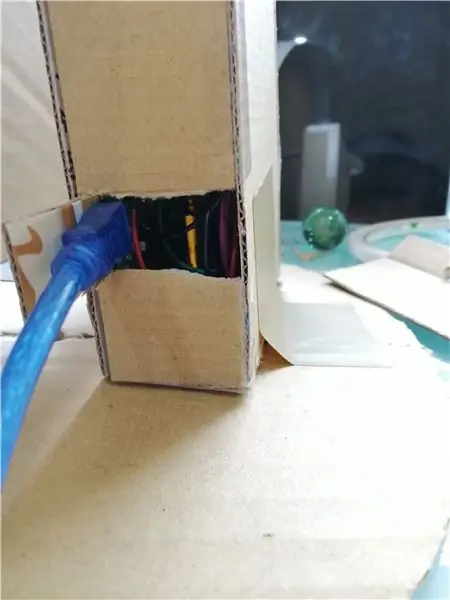



Das Gehäuse für die Elektronik ist im Grunde ein kleines Kästchen mit rundem Boden und einem langen Papierstreifen für die Zahlen.
Kleine Kiste
8cm x 2cm Stück x2
14cm x 8cm Stück x2
14cm x 2cm Stück x2
Kreis
11,46 Radiuskreis
Zahlengesicht
72cm x 2cm Stück Papier aus weichem Karton. Schreiben Sie ab 12:00 Uhr in 1-cm-Intervallen, bis Sie 11:50 Uhr erreichen, wobei die Länge des Papiers gerade ausreichen sollte, damit alle Zahlen passen.
Base
Jede Größe und Form, solange die Uhr darauf passt.
Hinweis: Denken Sie daran, kleine Löcher in die Box (siehe Bilder oben) für Strom- und LED-Leuchten zu schneiden. Schneiden Sie auch ein Loch in den Kreis für die Stange in der Mitte.
Schritt 6: Montage

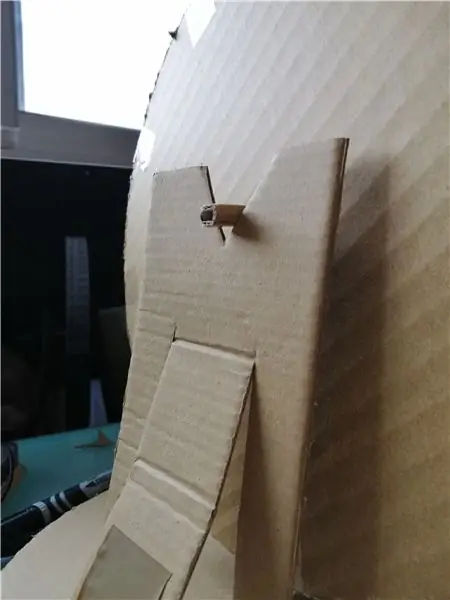

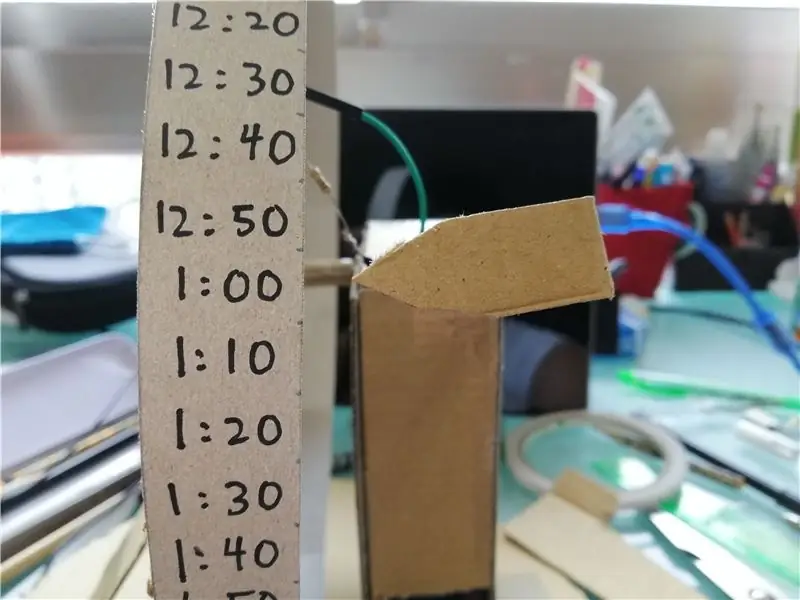
Ordnen Sie vor dem Verschließen der Box die gesamte Elektronik gemäß der obigen Abbildung an. Kleben oder kleben Sie alles fest. Dann den Karton verschließen. Erstellen Sie eine kleine Stange aus Pappe, die durch das Loch der Uhr passt, und verbinden Sie sie mit der Stange des Schrittmotors. Wenn die Uhr zu schwer ist und herunterhängt, können Sie die Unterstützung auf der anderen Seite der Uhr hinzufügen. Es spielt keine Rolle, wie Sie es tun, solange Sie verhindern können, dass sich die Uhr zur Seite neigt, aber die Bilder oben zeigen, wie ich es gemacht habe. Verbinden Sie dann die ganze Uhr mit der Basis unten und befestigen Sie sie mit etwas Klebeband und Kleber (siehe Bilder oben). Und um es noch cooler zu machen, fügen Sie einen Pfeil auf dem Kasten hinzu, der auf die Zahlen zeigt, um die Zeit deutlicher anzuzeigen.
Schritt 7: Testen
Wenn Sie fertig sind, denken Sie daran, Ihre Uhr zu testen, um sicherzustellen, dass sie richtig funktioniert. Überprüfen Sie, ob die Uhr läuft und ob sie korrekt ist. Wenn die Uhr zu langsam ist, können Sie die Zahl auf motor.step(62) erhöhen, wenn die Uhr zu schnell geht, dann die Zahl verringern.
Allgemeine Probleme:
Die LED leuchtet nicht: Dies liegt wahrscheinlich daran, dass der Schrittmotor zu viel Strom verbraucht. Wenn dies der Fall ist, möchten Sie möglicherweise zusätzliche Leistung (tragbarer Akku) hinzufügen.
Die Uhr dreht sich in die entgegengesetzte Richtung: Gehen Sie dann zu Ihrem Code und ändern Sie den motor.step(62) in eine negative Zahl.
Empfohlen:
Einen Arduino-Gitarren-Tuner herstellen – wikiHow

So bauen Sie einen Arduino-Gitarren-Tuner: Dies sind die Anweisungen, um einen Gitarren-Tuner aus einem Arduino und mehreren anderen Komponenten zu machen. Mit Grundkenntnissen in Elektronik und Codierung können Sie dieses Gitarrenstimmgerät herstellen. Zuerst müssen Sie wissen, was die Materialien sind. Ma
ALARMA ARDUINO CON SENSOR DE MOVIMIENTO, SIRENA Y AVISO AL TLF. MÓVIL: 9 Schritte

ALARMA ARDUINO CON SENSOR DE MOVIMIENTO, SIRENA Y AVISO AL TLF. MÓVIL: Este proyecto consiste en a alarma básica que Detecta presencia, activa una sirena de 108dB y visa al usuario mediante un SMS (opcional). Permite también el control remoto básico por parte del usuario a través de SMS (encendido, apagado, reinicio
Heimwerken -- Einen Spinnenroboter herstellen, der mit einem Smartphone mit Arduino Uno gesteuert werden kann – wikiHow

Heimwerken || Wie man einen Spider-Roboter herstellt, der mit einem Smartphone mit Arduino Uno gesteuert werden kann: Während man einen Spider-Roboter baut, kann man so viele Dinge über Robotik lernen. Wie die Herstellung von Robotern ist sowohl unterhaltsam als auch herausfordernd. In diesem Video zeigen wir Ihnen, wie Sie einen Spider-Roboter bauen, den wir mit unserem Smartphone (Androi
Einfaches BLE mit sehr geringem Stromverbrauch in Arduino Teil 2 - Temperatur- / Feuchtigkeitsmonitor - Rev 3: 7 Schritte

Easy Very Low Power BLE in Arduino Teil 2 – Temperatur-/Feuchtigkeitsmonitor – Rev 3: Update: 23. November 2020 – Erster Austausch von 2 x AAA-Batterien seit 15. Januar 2019 dh 22 Monate für 2x AAA AlkalineUpdate: 7. April 2019 – Rev 3 of lp_BLE_TempHumidity, fügt Datum/Uhrzeit-Plots hinzu, verwendet pfodApp V3.0.362+ und automatische Drosselung, wenn
Arduino-Programmierung über das Handy -- Arduinodroid -- Arduino-Ide für Android -- Blinzeln: 4 Schritte

Arduino-Programmierung über das Handy || Arduinodroid || Arduino-Ide für Android || Blink: Bitte abonnieren Sie meinen Youtube-Kanal für weitere Videos…… Arduino ist ein Board, das direkt über USB programmiert werden kann. Es ist sehr einfach und günstig für College- und Schulprojekte oder sogar für Produktprototypen. Viele Produkte bauen zunächst darauf für i
